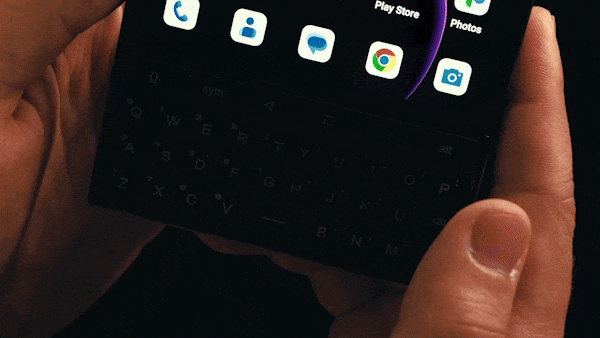他の最新のタッチスクリーンスマートフォンを操作するのと同様に、Titan 2を操作するためにAndroidシステムのジェスチャーを使用できます。タッチ対応の物理キーボードでキーボードジェスチャーを有効にして、スクロールを強化し、カーソルを正確に制御することもできます。このガイドでは、標準的な画面上のジェスチャーとTitan 2でキーボードジェスチャーを有効にする方法を説明します。
キーボードジェスチャーの使い方
ジェスチャー設定にアクセスするには、設定 > ジェスチャーに移動します。そこから、カメラをすばやく開いたり、デジタルアシスタントを起動したりするための電源ボタンのショートカットを有効にすることもできます。
ジェスチャーナビゲーション
電話でさまざまなナビゲーションモードを使用して移動できます。Titan 2では、ジェスチャーナビゲーションがデフォルトのナビゲーションモードです。
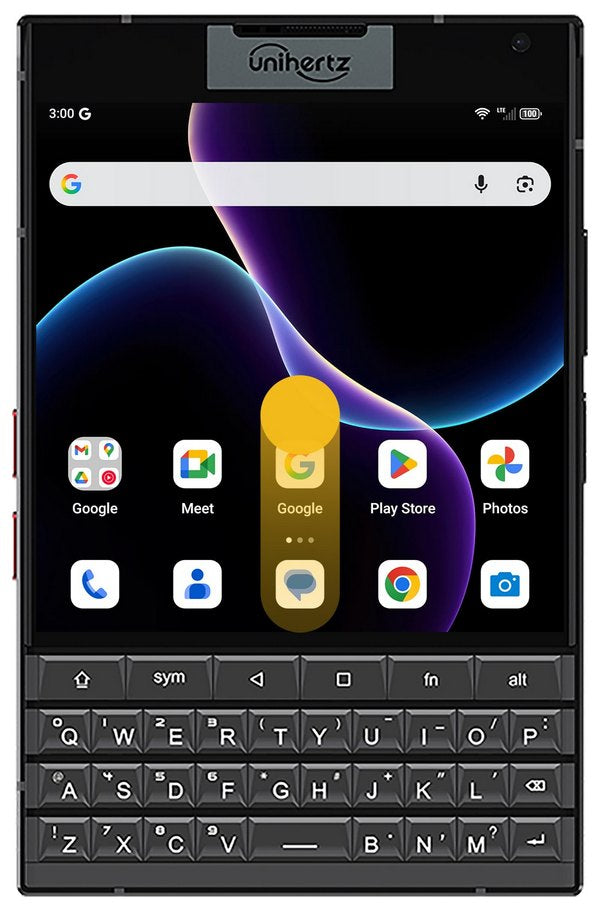 |
ホームに戻る画面の下端から上にスワイプします。 |
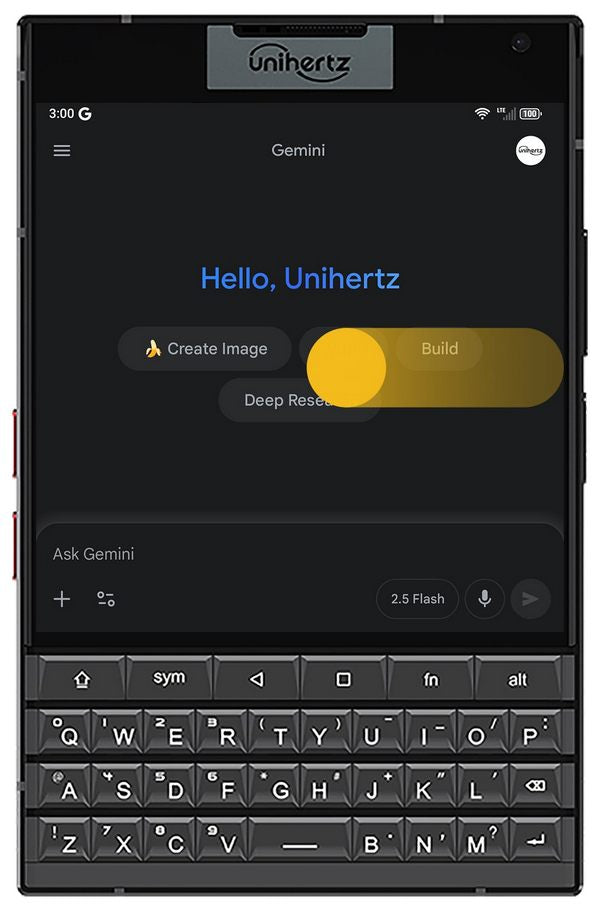 |
戻る画面の左右どちらかの端からスワイプします。 |
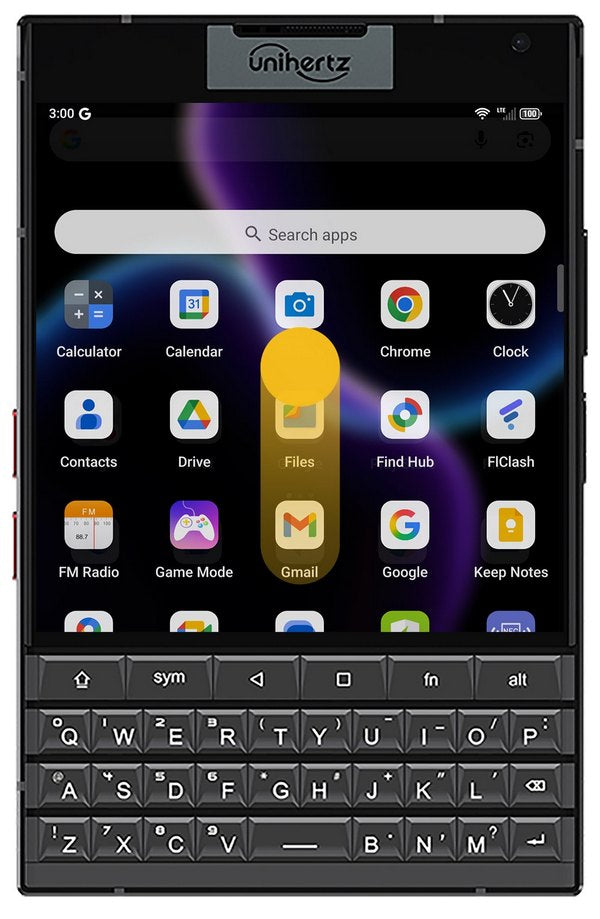 |
アプリにアクセスする画面を上にスワイプして、インストールされているすべてのアプリを見つけます。 |
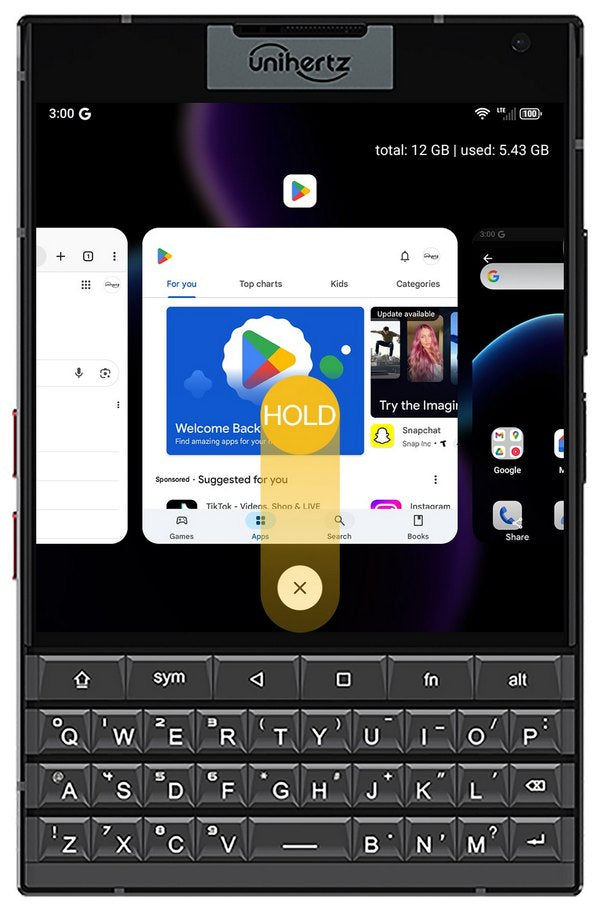 |
開いているアプリを見つける画面の下端からスワイプして、保持し、リリースして最近使用したアプリのリストを表示します。ここでアプリを切り替えたり閉じたり、すべてのバックグラウンドアプリをクリアするときに閉じないようにアプリをロックしたりできます。 |
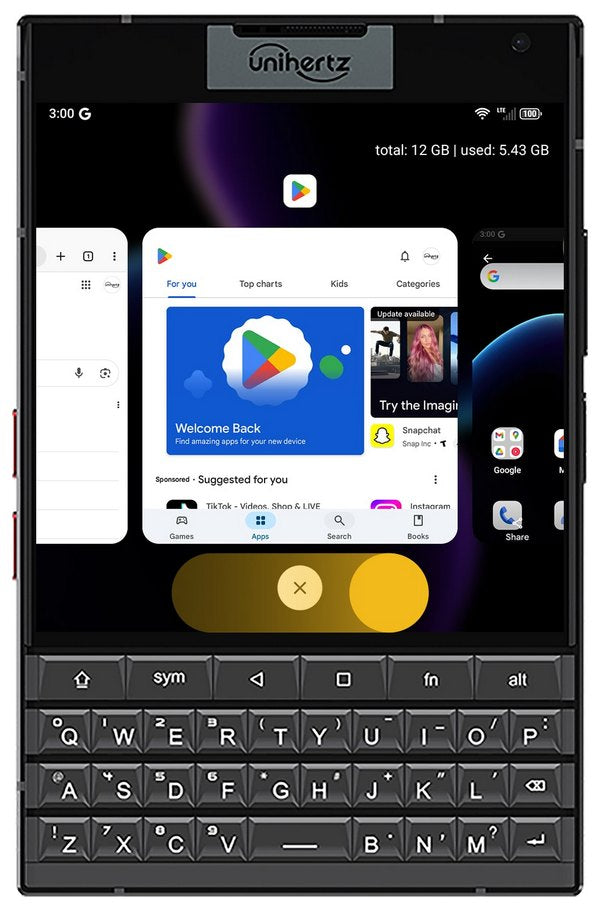 |
アプリを切り替える画面の一番下から左右どちらかにスワイプします。 |
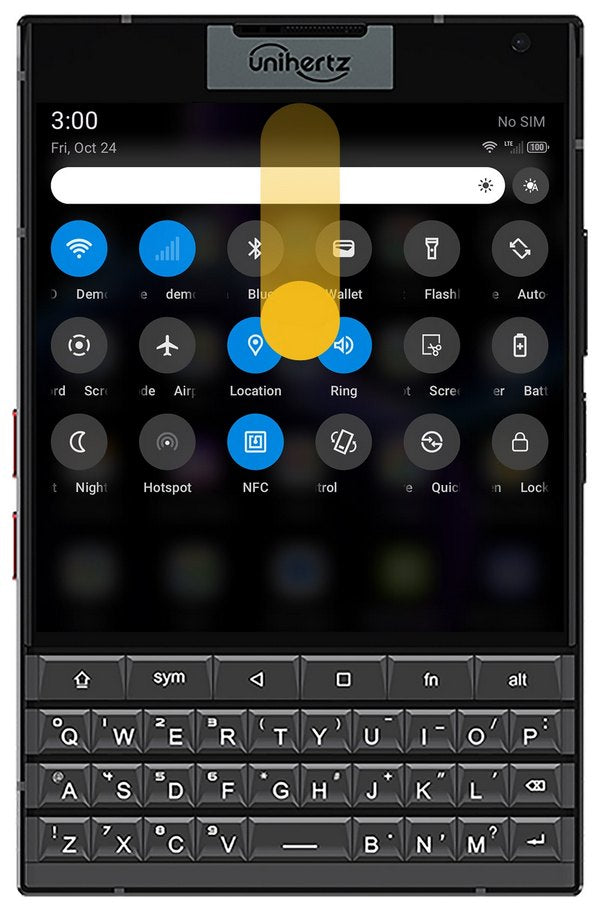 |
通知とクイック設定を見つける画面の上部から下にスワイプして、通知とクイック設定を表示します。 |
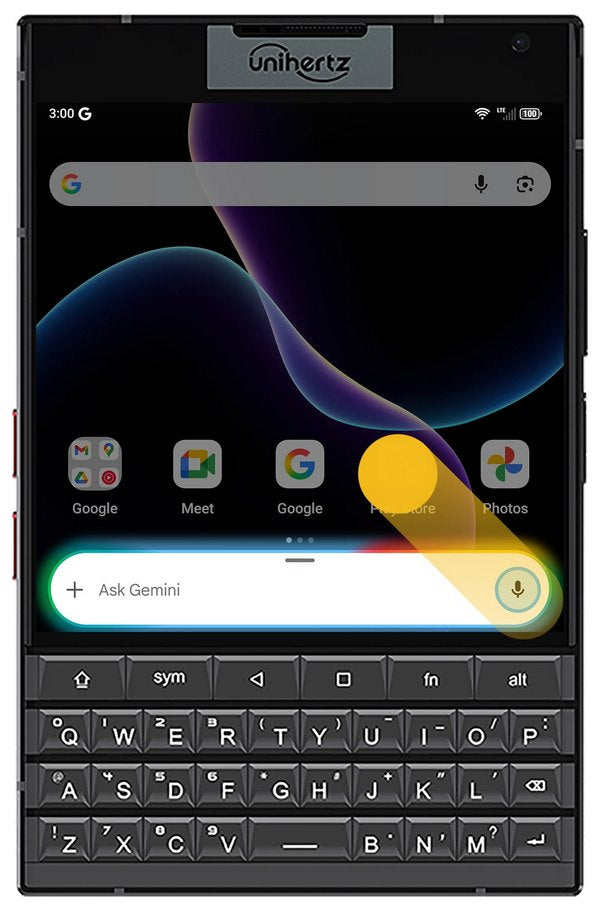 |
アシスタントを起動画面の下のいずれかの角からスワイプインします。 |
指ジェスチャー
指ジェスチャーには二つのカテゴリがあります: 二本指ジェスチャーと三本指ジェスチャー。設定 > ジェスチャー > 指ジェスチャーに移動して、指ジェスチャーを有効にするかカスタマイズしてください。
注意: TalkBackがオンのとき、これらの指ジェスチャーは無効になります。
二本指ジェスチャー
二本指ジェスチャーを有効にして、画面上で二本指を上下にスライドして音量を調整します。
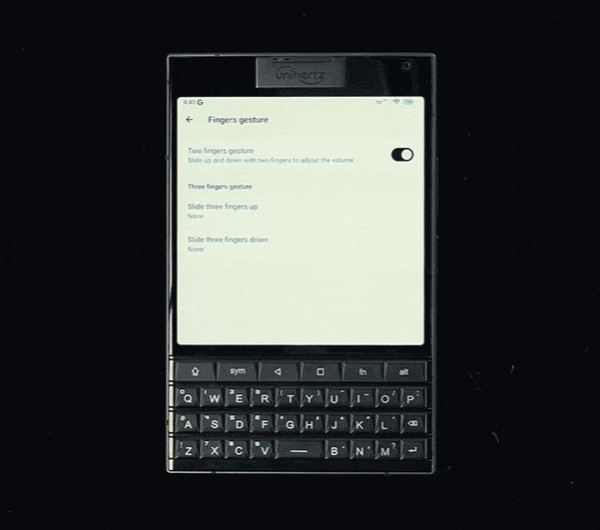
三本指ジェスチャー
三本指を上下にスライドして、分割画面やミニモードなどの異なる機能にアクセスできます。
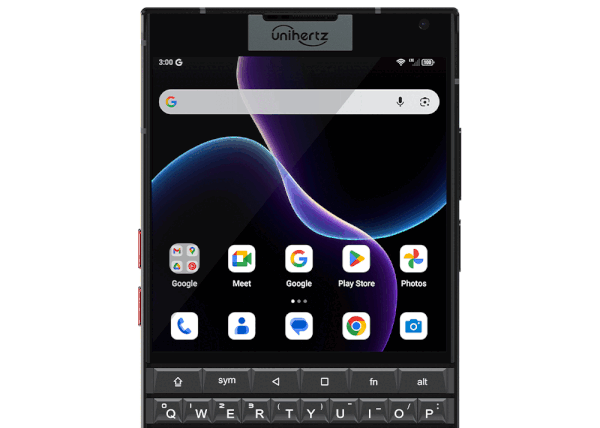
キーボードジェスチャー
画面上のジェスチャーに似て、キーボードジェスチャーはキーをスワイプしたり、タッチ対応のキーボードをタップしたりしてシステムと対話することを可能にします。これらのキーボードジェスチャーは設定メニューで有効にするか、クイック設定パネルのスクロールアシスタントアイコンをタップして素早く機能をオンまたはオフにできます。
スクロールアシスタント
スクロールアシスタントを有効にすると、物理キーボードの表面を上下左右にスワイプして、画面上のコンテンツを連続的にスクロールできます。キーボードをダブルタップして利用可能なメディアを再生します。特定のアプリでスクロールが機能しない場合は、アプリリストに移動して個別のアプリを選択し、この機能を強制的に有効にすることができます。
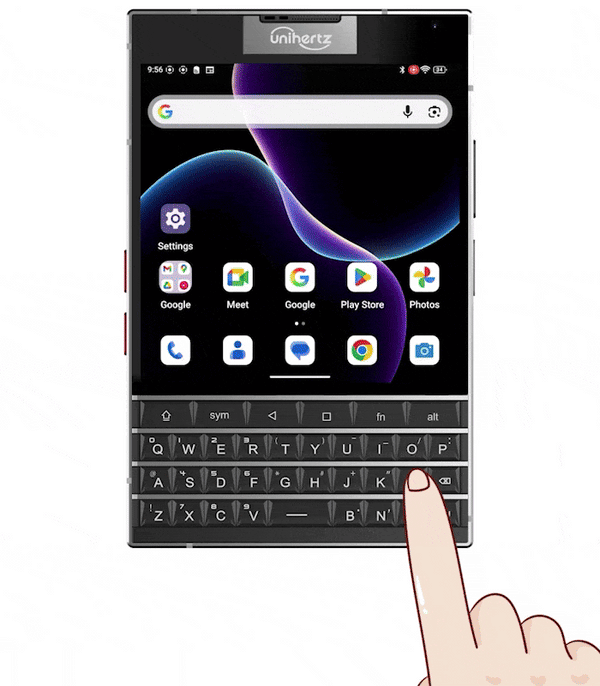
カーソルアシスタント
カーソルアシスタントを有効にすると、キーボードをダブルタップしてカーソル移動モードに入ることができます。このモードでは、キーボードの表面を上下左右にスワイプしてカーソルを正確に移動させます。再度ダブルタップするとカーソル移動モードを終了します。
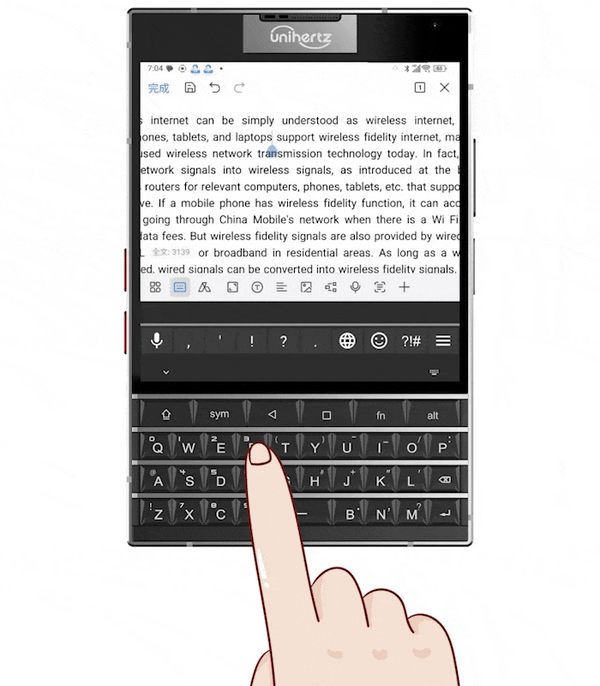
キーボードバックライト
この機能を有効にすると、バックライトが消えた後でも、キーボードを長距離スライドしてバックライトを再度点灯させることができます。